win10改虚拟内存操作方法 win10如何修改虚拟内存
更新时间:2023-10-10 10:48:13作者:skai
众所周知,我们的win10操作系统是有虚拟内存的,虚拟内存的功能是可以帮助用户将原本遇到的一些内存太小的问题通过空余的存储空间来进行缓存成为虚拟内促你从而提高读写效率,因此我们有些小伙伴想要修改一下虚拟内存,下面小编就带着大家一起来看看win10改虚拟内存操作方法。
具体方法:
1.鼠标右键选中“此PC”图标上的“属性”。
2.选择"打开高级系统设置"。
3.在弹出的面板中点击Advanced选项,然后在性能的右下方选择Settings打开。
4.弹出一个“性能选项”界面,选中上面的“高级”,然后选择“更改”选项打开。
5.去掉【自动管理所有驱动器的页面文件大小】,选择“自定义”,选择托管的系统作为C盘。
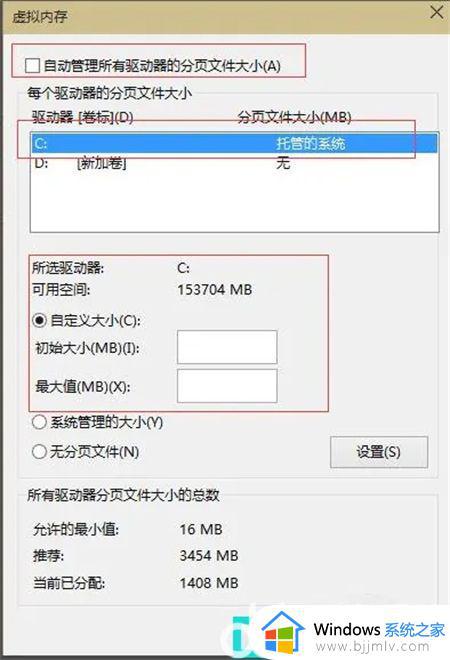
6.设置内存大小通常使用默认值,如果觉得内存不足时再进行一次设置也可以,建议最多不超过2倍实际内存(内存越小,磁头定位越快,效率越高),在设置完之后,点击确定按钮,然后重新启动系统以应用设置。
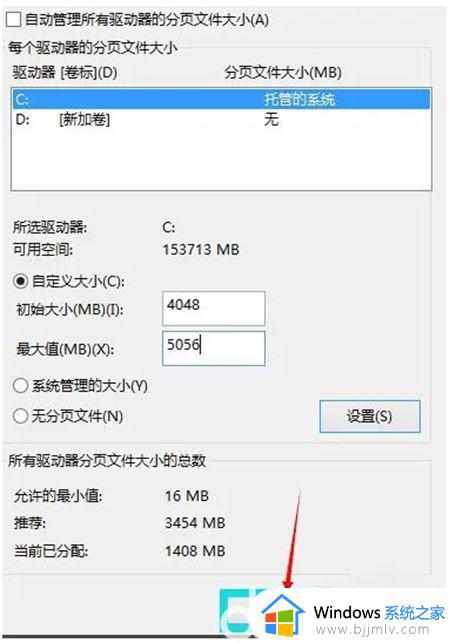
7.我的物理内存是1G,虚拟内存是C盘,它建议我将虚拟内存设置为1536MB=1.5G,但是我没有设置好,我只是设置了1024MB=1G。
以上全部内容就是小编带给大家的win10改虚拟内存操作方法详细内容分享啦,小伙伴们如果你们有需要的话可以参照小编的内容进行操作。
win10改虚拟内存操作方法 win10如何修改虚拟内存相关教程
- win10的虚拟内存怎么改 win10修改虚拟内存的方法
- win10虚拟内存设置怎么操作 win10怎么调虚拟内存
- win10设置虚拟内存方法 win10如何设置虚拟内存
- win10扩大虚拟内存怎么做?win10如何扩展虚拟的内存
- win10怎么关闭虚拟内存 关闭win10虚拟内存的方法
- 虚拟内存大小设置方法win10 win10如何设置虚拟内存大小
- win10虚拟内存不足怎么办 win10虚拟内存不够用解决方法
- win10怎么增加虚拟内存 win10增加虚拟内存的方法
- 怎么设置虚拟内存win10电脑 win10系统如何设置虚拟内存最好
- w10设置虚拟内存的方法 win10怎么设置虚拟内存最好
- win10如何看是否激活成功?怎么看win10是否激活状态
- win10怎么调语言设置 win10语言设置教程
- win10如何开启数据执行保护模式 win10怎么打开数据执行保护功能
- windows10怎么改文件属性 win10如何修改文件属性
- win10网络适配器驱动未检测到怎么办 win10未检测网络适配器的驱动程序处理方法
- win10的快速启动关闭设置方法 win10系统的快速启动怎么关闭
win10系统教程推荐
- 1 windows10怎么改名字 如何更改Windows10用户名
- 2 win10如何扩大c盘容量 win10怎么扩大c盘空间
- 3 windows10怎么改壁纸 更改win10桌面背景的步骤
- 4 win10显示扬声器未接入设备怎么办 win10电脑显示扬声器未接入处理方法
- 5 win10新建文件夹不见了怎么办 win10系统新建文件夹没有处理方法
- 6 windows10怎么不让电脑锁屏 win10系统如何彻底关掉自动锁屏
- 7 win10无线投屏搜索不到电视怎么办 win10无线投屏搜索不到电视如何处理
- 8 win10怎么备份磁盘的所有东西?win10如何备份磁盘文件数据
- 9 win10怎么把麦克风声音调大 win10如何把麦克风音量调大
- 10 win10看硬盘信息怎么查询 win10在哪里看硬盘信息
win10系统推荐